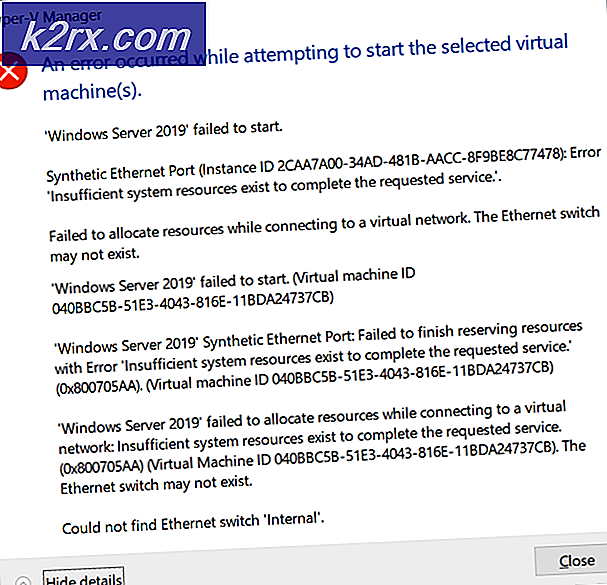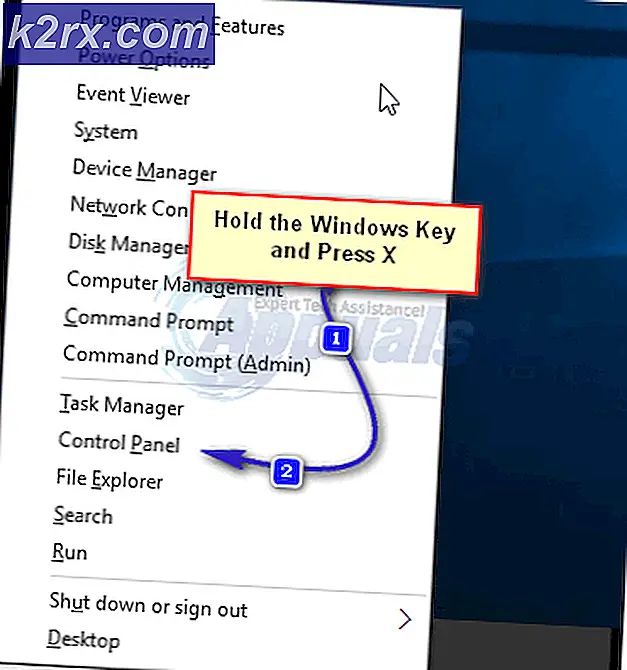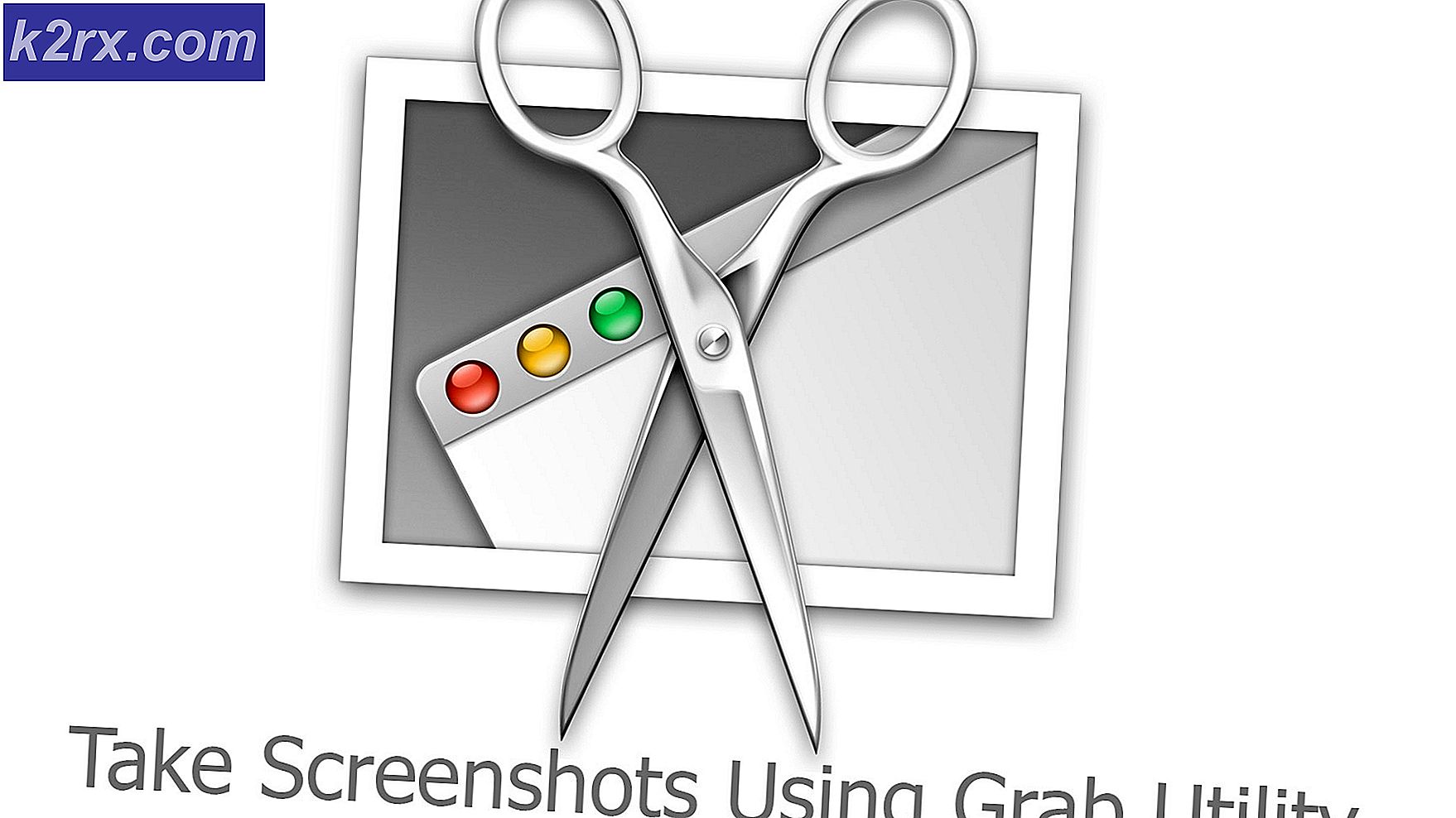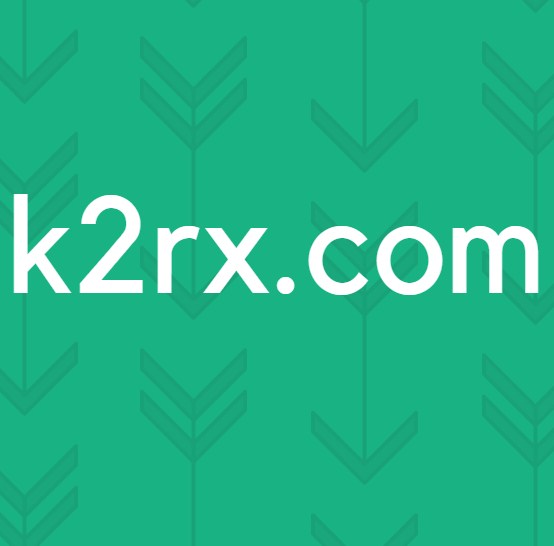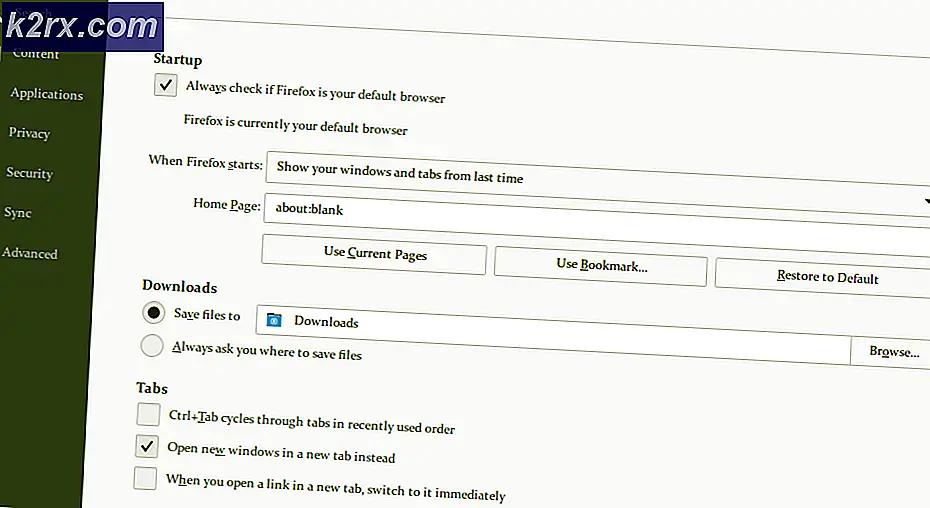Sådan Fix Error 80070057 på Taken King Legendary Edition (Destiny)
Taken King Legendary Edition er en udvidelse til Destiny videospil, og folk, der forsøgte at downloade det digitalt, har snuble over dette problem mange gange, der faktisk tvunget Bungie og Xbox til at løse problemet. Årsagen til, at Xbox blev involveret, skyldes, at fejlen næsten udelukkende forekom på Xbox 360, efter at brugerne startede den digitale download.
Fejlen blev senere anerkendt, men der er stadig et par mulige løsninger, da Microsofts officielle metode ikke fungerede helt for alle. Derfor anbefales det at prøve mange løsninger nedenfor, før du løser problemet.
Løsning 1: Officiel løsning af Microsoft
Det officielle svar på dette problem blev sorteret af Bungie og Microsoft og blev sendt til det officielle forum vedrørende udvidelsen af King King Legendary Edition, og brugerne var meget glade for at se disse nyheder, da dette løste en stor del af deres problem, og de kunne download spillet ordentligt.
Processen består af flere enkle trin, og det er vigtigt at udføre dem ordentligt i den rigtige rækkefølge, så fortsæt og følg vejledningen.
- Tryk på knappen Guide på din Xbox 360-controller, navigere til Indstillinger, og vælg Systemindstillinger.
- Vælg Opbevaring og fremhæv lagringsenheden uden at trykke på den. Tryk på Y-knappen på din respektive controller for at åbne Enhedsindstillinger.
- Det betyder ikke noget, hvilken lagerenhed du vælger, da dette sletter cachen for alle lagerenheder.
- På skærmen Enhedsindstillinger markerer du indstillingen Clear System Cache og vælger Ja, når du bliver bedt om at bekræfte det valg, du har lavet for at opretholde din lagerenhed.
Når du har ryddet systemcache på din Xbox 360 korrekt, vender du tilbage til vinduet Storage Devices. Du kan derefter trykke på Guide-knappen på din controller og vende tilbage til Xbox Home og fortsætte med resten af denne løsning.
PRO TIP: Hvis problemet er med din computer eller en bærbar computer / notesbog, skal du prøve at bruge Reimage Plus-softwaren, som kan scanne lagrene og udskifte korrupte og manglende filer. Dette virker i de fleste tilfælde, hvor problemet er opstået på grund af systemkorruption. Du kan downloade Reimage Plus ved at klikke herNæste trin er at gendanne licenser på din konsol, som kan gøres ved at følge instruktionerne nedenfor. Trinnene herfor er noget anderledes på Xbox 360, end de er på nye næste-konsoller, men meningen er den samme.
- På din konsol skal du logge ind på Xbox Live ved hjælp af den konto, du brugte til at købe Destiny.
- Tryk på knappen Guide på din Xbox 360-controller, navigere til Indstillinger, og vælg Konto.
- Klik på Licensoverførsel under dine faktureringsindstillinger, og følg de instruktioner, der vises på skærmen, for at overføre indholdslicenserne.
- Når du overfører licenser, bliver de gendannet til deres tidligere tilstand, og indstillingen svarer til indstillingen Gendan licenser på nye konsoller.
Når du har udført trinene ovenfor, er det tid til at starte programmet, du har købt (udvidelsen), ved at navigere til Xbox Dashboard >> Spil >> Mine Spil >> Start. Når installationsprocessen er færdig, og du har downloadet udvidelsen korrekt, genstart Destiny, og du skal kunne starte spillet korrekt.
Løsning 2: Adgang til den skjulte menu
Denne metode lyder som en mærkelig en, men folk har fundet ud af det, der blev bogført på Bungies fora, og det ser ud til, at metoden er ret effektiv, og downloadningen starter, hvis du følger trinene korrekt. Metoden kan kun anvendes, når vinduet med fejlkode vises på din Xbox 360-konsol.
- Når fejlkoden er kommet frem, skal der være en skjult menu, som du ikke kan se, men den er der, da du vil høre "menu" lyde, når du klikker på bestemte knapper.
- Klik på knappen A på din Xbox 360-controller og klik derefter på pil ned. Gentag den samme proces flere gange (mindst 7) og kontroller de aktive downloads ved at navigere til Guide-menuen ved at trykke på Guide-knappen og derefter vælge Spil og Apps >> Aktive downloads.
- Downloaden til Expired King Legendary Edition ekspansion skal starte nu uden problemer.
PRO TIP: Hvis problemet er med din computer eller en bærbar computer / notesbog, skal du prøve at bruge Reimage Plus-softwaren, som kan scanne lagrene og udskifte korrupte og manglende filer. Dette virker i de fleste tilfælde, hvor problemet er opstået på grund af systemkorruption. Du kan downloade Reimage Plus ved at klikke her